تحميل برنامج net framework 3.5 لويندوز 7 ، 8 ، 10

هل تريد تشغيل التطبيقات على نظام ويندوز الخاص بك بدون أخطاء؟ أغلب التطبيقات / البرامج الحالية يتم إنشاؤها باستخدام .NET Framework.
قد تحتاج إلى .NET Framework 3.5 لتشغيل تطبيق على Windows 11 و Windows 10 و Windows 8.1 و Windows 8. يمكنك أيضًا استخدامه أيضا للإصدارات السابقة من Windows.
يتم إنشاء .NET Framework بواسطة Microsoft ويوفر تشغيل التطبيق معين لإصدارات مختلفة متاحة. تصمم العديد من الشركات تطبيقاتها لتعمل مع .NET Framework، وتستهدف هذه التطبيقات إصدارًا محددًا.
كيفية تحميل NET Framework 3.5 للويندوز
عند تشغيل تطبيق معين على نظام ويندوز الخاص بك، قد تصادف الرسالة التالية “اختر تثبيت هذه الميزة لتمكين .NET Framework 3.5”.
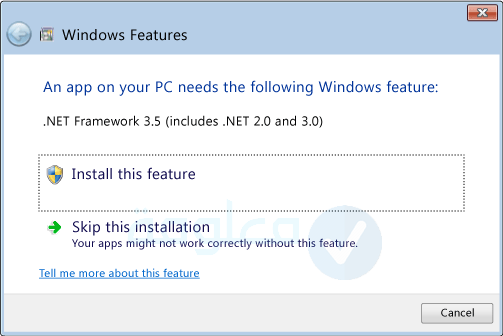
إذا رأيت هذه النافذة المنبثقة، فهذا يعني أنك تحاول تشغيل تطبيق يتطلب وجود .NET Framework 3.5 ، ولكن هذا الإصدار غير مثبت على نظامك، وبالتالي تحتاج إلى تحميله من مايكروسوفت وتثبيته.
يمكنك تحميل NET Framework جميع الإصدارات مجانا من مايكروسوفت، مباشرة من خلال الدخول على الرابط التالي:
بعد تحميل الإصدار الذي تريد، يمكنك بعد ذلك البدء في تثبيته على جهاز الكمبيوتر الخاص بك من خلال اتباع الخطوات في الفقرة التالية:
كيفية تثبيت نت فروم ورك NET Framework 3.5
تم تضمين الإصدار 3.5.1 من Microsoft .NET Framework مع Windows 7. اتباع الخطوات أدناه لتمكينه.
إذا حاولت تشغيل مثبت .NET 3.5 الذي تم تنزيله من موقع Microsoft على الويب على Window 7 ، فستتلقى الخطأ التالي: يجب استخدام “You must use “Turn Windows features on or Off”
بدلاً من تشغيل المثبت، اتبع الإرشادات الموجودة على هذه الصفحة.
ملاحظة:
تعمل نفس الخطوات مع Windows 8 و Windows 10.
الخطوة 1:
انقر فوق قائمة ابدأ في شاشة الويندوز، ثم الدخول على لوحة التحكم Control Panel
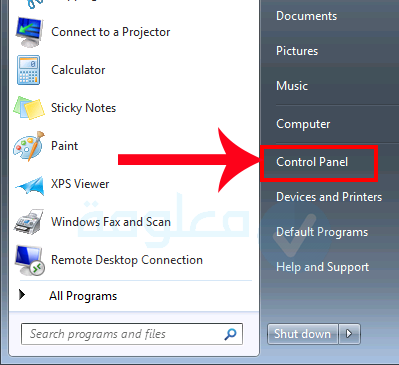
الخطوة 2:
أدخل على خيار برامج الجهاز “Programs“.
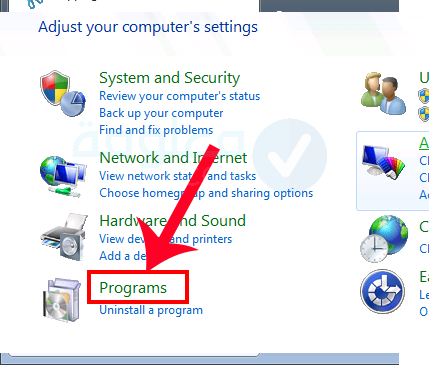
الخطوة 3:
على قائمة البرامج ادخل على خيار “Turn Windows features on or off“.
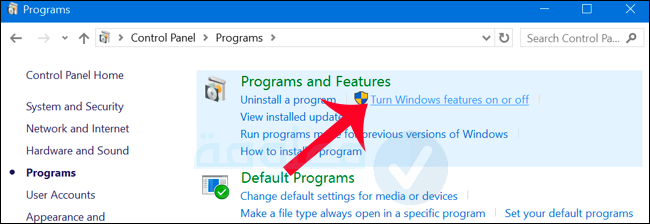
الخطوة 4:
الآن قم بالنقر فوق مربع الاختيار الموجود بجوار Microsoft .NET Framework 3.5.1 والتعليم عليها. وفي الأخير اضغط على “OK” لحفظ التغييرات.
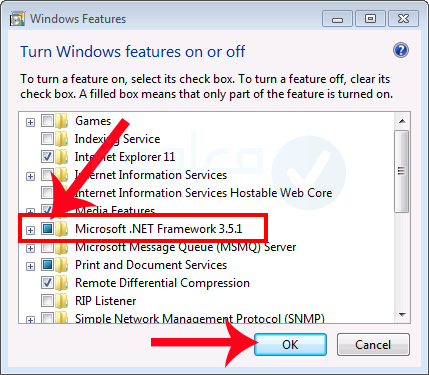
انتظر حتى يكمل Windows العملية. إذا طلب منك الاتصال بـ Windows Update لتنزيل الملفات المطلوبة ، فانقر فوق “نعم”.
أين أجد NET Framework 3.5 لتثبيته؟
إذا كنت تريد التحقق من تثبيت .NET Framework 3.5 على عميلك، فإن أسهل طريقة هي القيام بذلك عبر لوحة التحكم.
فيما يلي كيفية التحقق من تثبيت .NET 3.5 على نظام التشغيل Windows 10:
1- افتح لوحة التحكم وانتقل إلى البرامج والميزات. قم بالنقر على تشغيل أو إيقاف تشغيل ويندوز.
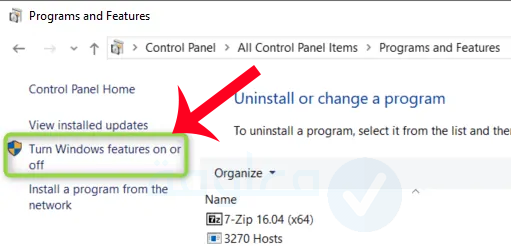
2- تحقق من تمكين .NET Framework 3.5 (يشمل .NET 2.0 و 3.0).
إذا رأيت الشيء نفسه كما في لقطة الشاشة أدناه ، فهذا يعني أنه تم تثبيت .NET Framework 3.5.
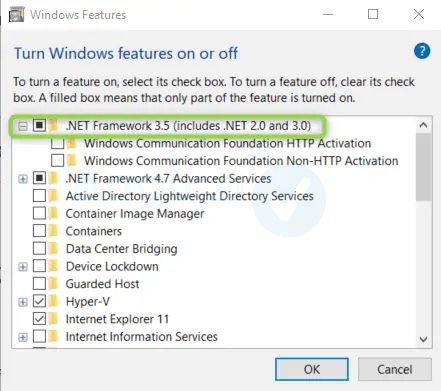
تقريبا بنفس الطريقة السابقة.
تثبيت .NET Framework 3.5 باستخدام Server Manager
1- انتقل لأسفل لتحديد مسار مصدر بديل وأدخل هذا في المسار:
<media drive>\sources\sxs
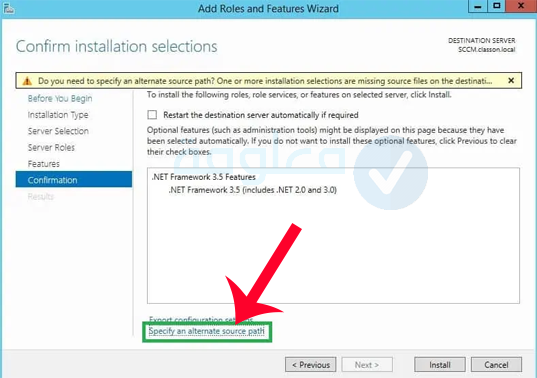
2- أدخل مسار المصدر ، والذي يجب أن يكون وسائط تثبيت Windows 10
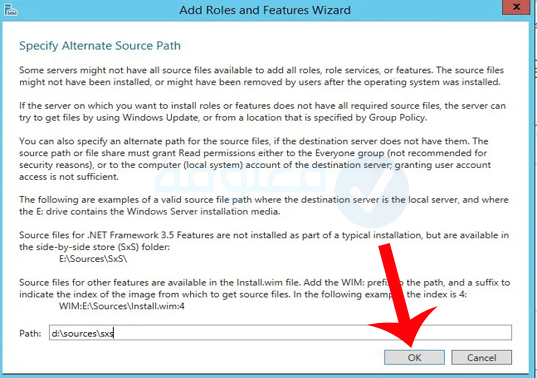
مميزات NET Framework 3.5
يحتوي .NET Framework 3.5 على عدد من الميزات الجديدة في مجالات تقنية مختلفة ، والتي تمت إضافتها كتجميعات جديدة لتجنب حدوث تغييرات مفاجئة. تشمل هذه الميزات، من بين أمور أخرى، ما يلي:
- تكامل LINQ الكامل (استعلام متكامل للغة) ودعم البيانات. تتيح لك هذه الميزة الجديدة كتابة التعليمات البرمجية بلغات LINQ لتصفية وتعداد وإنشاء إسقاطات لأنواع بيانات ومجموعات و XML ومجموعات بيانات متعددة باستخدام نفس البنية.
- يتيح لك ASP.NET.AJAX إنشاء تجارب ويب أكثر كفاءة وتفاعلية وشخصية للغاية تعمل على أكثر المتصفحات شيوعًا.
- المساعدة الفنية في Visual Studio 2008 لـ WF و WCF و WPF ، بما في ذلك التقنيات الجديدة في الخدمات التي تدعم مهام سير العمل.
- فئات جديدة من .NET Framework 3.5 Base Class Library التي تعالج العديد من طلبات العملاء النموذجية.
ملاحظة هاامة :
إذا قمت بتثبيت إصدارات سابقة للإصدار من .NET Framework 3.5 ، فيجب إلغاء تثبيتها باستخدام إضافة / إزالة البرامج قبل تشغيل التثبيت.
متطلبات تشغيل NET Framework 3.5 على الويندوز
نظام التشغيل: Windows Server ؛ Windows Vista، ويندوز إكس بي، ويندوز 7
المعالج Processeur: معالج بنتيوم 400 ميجاهرتز أو ما يعادله (الحد الأدنى)، معالج Pentium بسرعة 1 جيجاهرتز أو ما يعادله (موصى به).
ذاكرة الوصول العشوائيRAM : سعة 96 ميجابايت (الحد الأدنى) 256 ميجابايت (موصى به)
القرص الصلب Disque dur: قد يتطلب الأمر مساحة خالية تصل إلى 500 ميغا بايت
محرك الأقراص المضغوطة أو محرك أقراص DVD: غير مطلوب
الجرافيك Écran : متطلبات 800 × 600 ، 256 لونًا (الحد الأدنى) ؛ 1024 × 768 ، 32 بت.
في الأخير كانت هذه أهم الخطوات اللازم اتباعها من أجل تحميل NET Framework 3.5 على الويندوز وتثبيته حتى تتمكن من استخدام التطبيقت على جهازك من دون أي صعوبات أو عوائق. يمكنك أيضا تحميل أي إصدار منNET Framework من الموقع الرسمي مايكروسوفت مجانا، من الرابط أعلاه.











